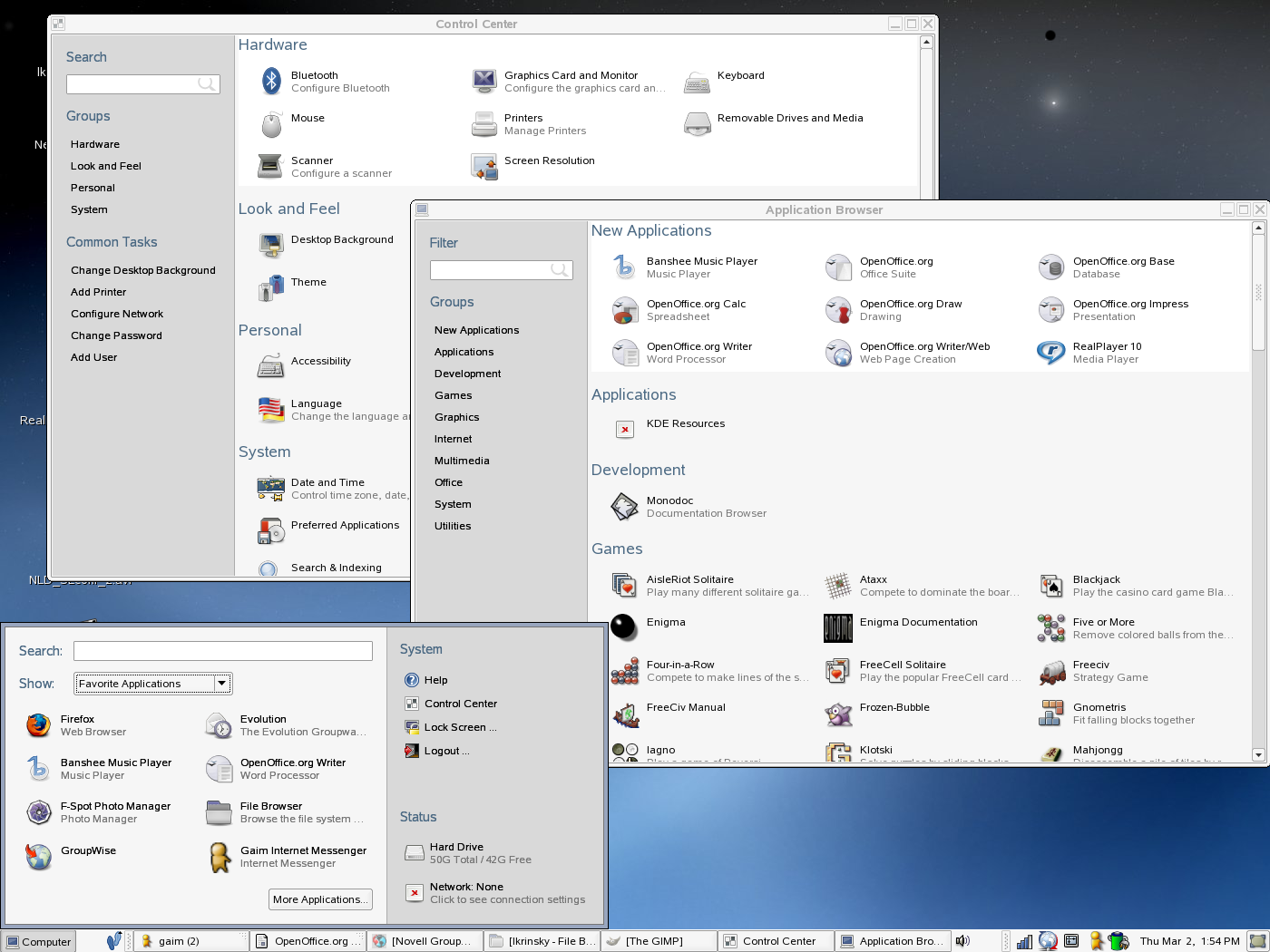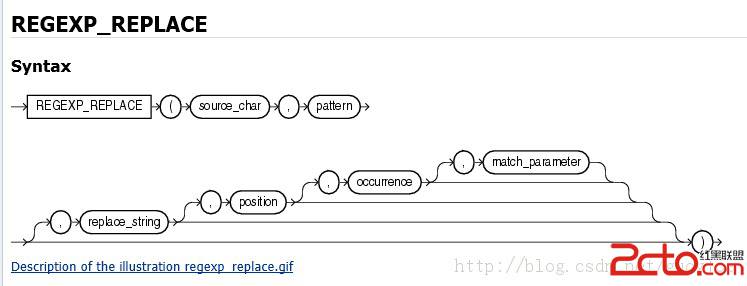在笔记本电脑上安装Linux完全版
当前,笔记本电脑越来越多地成为工程师、技术人员的标准 办公配置。随着Linux操作系统影响的逐步深入,许许多多的Linux使用者希望能够在自己的笔记本电脑上运行Linux操作系统,以便随时随地地使用、研究它。在笔记本电脑上安装Linux和在台式机上的安装步骤基本是一样的,根据笔者的经验,困难的地方通常有两点:其一是图形窗口系统的配置,由于笔记本电脑设计的特殊性,显卡往往与主板等组件集成在一起,不容易在安装过程中自动识别并配置好;其二是作为网络适配器的PCMCIA卡:以太网卡和Modem拨号卡。本文在后面的部分重点介绍这两个方面,鉴于台式机上面安装Linux已介绍过,所以本文假设读者已经具有在台式机上安装Linux的经验,并且已经在自己的笔记本电脑上将基本的Linux系统安装完成(不具备网络接口的命令行界面)。
作为一个忠告,在熟悉使用Linux系统过程中,一定要养成经常参考随机帮助文件的习惯,这不仅是一种非常好的习惯,也是非常必要的一种手段,在下面的文字中就引用了不少帮助文档中的内容。顺便向大家推荐两个文档资源:一是安装光盘上都带有的,安装时选择“Documentation”时安装于目录/usr/doc/Howto/下面的帮助文档,从这里你可以找到大部分问题的解决方法;二是互联网上的“Linux文档项目(Linux Documentation Project)”,其URL位于:http://metalab.unc.edu/mdw/index.html
图形窗口系统(X)
大家知道,Linux使用称为XFree86的图形窗口系统作为自己的图形界面(下面将其简称为X),其说明帮助文档可以在下面位置找到:/usr/doc/HOWTO/xfree86-HOWTO。
该文档是比较通用的安装XFree86 Server的X Window的设置文档说明。另外,下面的文档:
/usr/X11R6/lib/X11/doc/Readme.type为不同类型显卡提供相关设置的文档说明,其中的“type”表示显卡种类,例如:Readme.Mach64、Readme.S3等。在进行X配置时需要经常参考这两个文档中的内容。
一. 确定显卡类型
1.使用/usr/X11/bin/SuperProbe命令检测笔记本电脑所用显卡的类型(该命令的使用和典型输出结果参照本文后面的安装实例)。如果检饨峁??荒苁侗鸹虿糠植问?荒苁侗?则需要下载新的XFree86服务程序。
2.如果安装了Windows 98系统,也可以尝试到Windows 98下查找显卡类型,然后再在使用/usr/X11/bin/xf86config进行配置时使用所探测到的参数。
例:如果你的笔记本已安装了Windows 98,打开控制面板→系统→设备管理器→显示适配器,就可以看到你的笔记本所用的显卡类型了,如Trident Cyber9525DVD PCI/AGP(W98.22)。下面所要做的就是上网找到公司所提供的该显卡在Linux下的驱动程序,下载并安装。
顺便说一句,至于如何在已安装了Windows 98的笔记本上再安装一个Linux,操作方法完全与台式机一样。
二. 下载XFree86
如果上一步的结果表明显卡已经识别,则可以跳过二、三、四步。但是,如果上面两种办法还无法使图形窗口系统漂亮地运行起来的话,比较有效的方法就是升级自己的XFree86程序包。笔者在Compaq Armada1580、Toshiba Satellite 4030CDT、Dell Latitude等几款笔记本电脑上面配置Linux时,最后都是通过升级XFree86解决的。没办法,使用Linux操作系统经常不得不面对外设支持的问题,还好,随着Linux影响的不断扩大,现在许多公司在提供驱动程序时,也开始包含Linux下的驱动了。
下载最新的XFree86升级软件包(当前最新版本为4.0,推荐使用版本3.3.6),可以到下面网址:
ftp://ftp.xfree86.org/pub/x.x.x/Linux/source/constrib.tgz
ftp://ftp.xfree86.org/pub/x.x.x/Linux/source/xfree.src1.tgz
ftp://ftp.xfree86.org/pub/x.x.x/Linux/source/xfree.src2.tgz
ftp://ftp.xfree86.org/pub/x.x.x/Linux/source/xfree.src3.tgz
或者直接下载编译好的二进制文件:
ftp://ftp.xfree86/org/pub/x.x.x/Linux/binary/
也许你会觉得上面的站点显得慢了点,蓝点工作室也提供镜像下载:
http://studio.openunix.org/pub/xfree86/4.0/source/
三. 配置和编绎
下载的二进制RPM包可直接用rpm -i命令安装,例如:
#rpm -i 〈下载的文件包名称〉
当然这样安装成功的话,就很幸运了。但是,对于某些Linux发行版本,更多的时候需要下载其源文件并对源文件进行编绎。编译用到的开发软件包,可以按照提示分别使用rpm -i命令从系统安装光盘上进行安装。
一般的操作步骤如下:
1.解压源文件:
#gzip -dc *.tgz |tar xvf -
2.按前面所说的帮助文档中的要求做必要的修改配置。
3.用#make World 〉&& world.log进行编绎(要注意“World”中的大小写)。
4.输入#tail world.log , 如果显示successfully build,则成功。
5.用#make install 〉&& install.log进行安装。
6.用#make install.man 〉&& man.log安装新的帮助文件。
四. 再次运行SuperProbe
升级过自己的XFree86程序后,再来运行显卡自动检测程序SuperProbe。如果不幸仍无法识别,则是因为这种显卡暂时还无法支持,可以直接访问该显卡厂商的主页寻找驱动程序,或者在一些News讨论组中求救。本文在结束语中推荐的站点在很多情况下也可以提供帮助。
五.运行XF86config
不同的Linux提供不同的文本图形配置界面,但一般都只有基本配置,而且可能造成死机。下面是对ATI Rage Mobility (Port Probed)卡配置举例:
DELL Latitude cpx 便携电脑, ATI AGP 8MB,RedHat 6.1。
使用XConfigurator命令产生的配置文件运行则死机,使用XF86config配置工作正常。
# /usr/X11R6/bin/SuperProbe
Chipset: ATI Rage Mobility (Port Probed)
Memory: 8192 kBytes
RAMDAC: ATI Mach64 Integrated 15/16/24/32-bit DAC w/clock
(With 6-bit Wide Lookup Tables (or in 6-bit mode))
(Programmable For 6/8-bit Wide Lookup Tables)
Attached Graphics Coprocessor:
Chipset: ATI Mach64
Memory: 8192 kBytes
# /usr/X11R6/bin/xf86config,然后按如下步骤操作:
1.输入回车,To Continue。
2.输入4,PS/2 Mouse。
3.输入y,支持模拟三键。
4.输入回车,使用缺省配置/dev/mouse。
5.输入回车,选择标准的键盘支持。
6.输入回车,不支持扩展Alt键。
7.输入回车,继续。
8.输入7,选择高频SVGA。
9.输入2,选择50~90。
10.输入监视器标识说明(可回车)。
11.输入监视器代理厂商名字(可回车)。
12.输入监视器名称(可回车)。
13.输入y,输入回车翻页,找到由SuperProbe检测到的卡,输入标号。
14.输入3,选择XF86_SVGA服务器。
15.输入y,建立符号链接。
16.输入显存对应的值。
17.输入显卡标识名称(可回车)。
18.输入显卡代理厂商名字(可回车)。
19.输入显卡主板制造厂商名称(可回车)。
20.输入回车。
21.输入n。
22.输入2。
23.输入432。
24.输入n,不要虚屏。
25.输入5,保存。
26.输入y。
27.输入/usr/X11R6/bin/
startx进入X Window。
六. 调整分辨率
#ln -s /etc/X11/xf86Config /etc/xf86Config
#vi /etc/xf86Config
可以按自已的需要做些改动,修改之前最好把源文件做个备份。
例如(缺省使用的分辨率在配置行的最前面):
Modes:"640x480"、"800x600"、"1024x768"、"1280x1024",
可改成
Modes:"1024x768"、"800x600"、"1280x1024"、"640x480"。
如果进入了X Window,也可以用Ctrl +(-)键来选择不同的分辨率。
PCMCIA网卡的配置
笔记本电脑同台式机的最明显差别大概就是PCMCIA网络接口了。笔记本电脑通过使用PCMCIA卡来进行局域网连接、网络拨号、内存扩充等等。PCMCIA的运行配置通常需要手工来做。下面以以太网卡的配置为例介绍通常的配置过程。配置过程涉及到的文件包括:
/etc/sysconfig/pcmcia(有关PCMCIA的直接配置信息)
/etc/sysconfig/networks (有关启动时的网络配置信息)
/etc/sysconfig/network-scripts/ifcfg-eth0 (启动时网络端口的配置信息)
/etc/pcmcia/config (当前PCMCIA模块中可以支持的卡类型)
/sbin/cardmgr (实际上的PCMCIA驱动管理程序)
/etc/rc.d/rc3.d/S45pcmcia (启动时进入运行级别3时按照PCMCIA配置启动CARDMGR)
/var/log/messages (可以看到在启动PCMCIA时的出错信息,以便分析原因)
典型的配置顺序为:
1.修改/etc/sysconfig/pcmcia文件,“PCMCIA=y